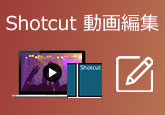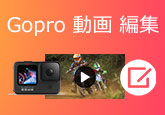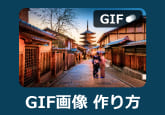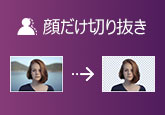【詳細解説】字幕付きのカラオケ動画を作成する方法
カラオケ動画は音楽が流れながら歌詞の字幕も同期で表示されます。好きな歌手の新発売の歌を応援したい場合、そのような字幕付きのカラオケ動画を自分で作成し動画サイトなどに投稿したいことがありますか。その作り方が複雑すぎ、できないという心配がありますか。本文は、初心者でもすぐにわかる字幕付きのカラオケ動画の作り方をご紹介したいと思います。ご参考になれば幸いです。

プロ!動画編集ソフトでカラオケ字幕を付ける
カラオケ字幕を音楽動画に追加する必要があれば、4Videosoft動画変換 究極という編集ソフトは役に立てます。4Videosoft 動画変換 究極は動画・音声ファイルを高品質に変換できる変換ソフトとして、内蔵されている動画編集機能も優れていて、好評を博します。このソフトの動画エディターにより、用意した字幕を簡単にカラオケ動画に付けます。字幕を追加するほか、動画を回転・クロップしたり、動画のコントラスト、輝度、フィルターなどを調整したりすることができます。では、このソフトでカラオケ字幕を付ける方法をご説明します。
無料ダウンロード
Windows向け
![]() 安全性確認済み
安全性確認済み
無料ダウンロード
macOS向け
![]() 安全性確認済み
安全性確認済み
上記のダウンロードボタンをクリックして、この動画編集ソフトをお使いのパソコンにインストールし立ち上げます。インターフェースでの「MV」機能を選択してから、「追加」ボタンまたは「+」ボタンをクリックして、お必要な音楽動画・カラオケ動画をソフトにロードします。
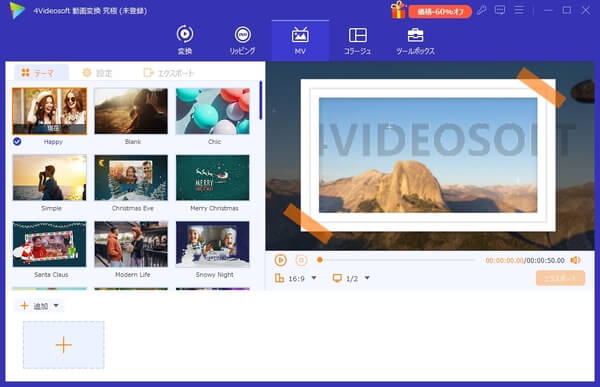
「編集」ボタンをクリックしてから、「字幕」タブを選択します。「字幕」の後ろにある「+」ボタンをクリックすることで歌詞字幕をソフトにロードします。そして、下記の画面で表示されたのように、字幕のフォント、カラー、アウトライン、位置、不透明度などおニーズに応じて設定できます。また、必要があれば、字幕のディレイも調整できます。
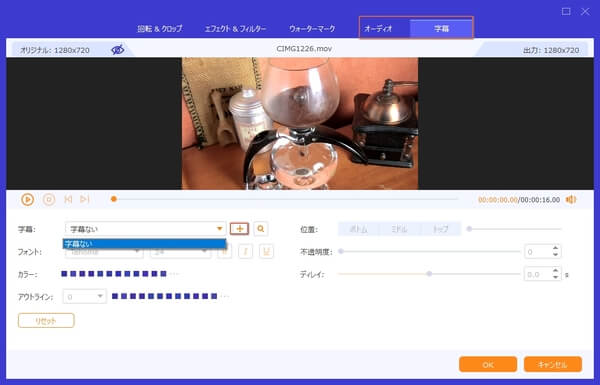
字幕を付いた後、音楽動画の効果を最適化したいなら、ほかの編集機能も活用できます。例えば、この歌に相応しいテーマを使います。また、動画を回転・クロップしたり、ウォーターマックを追加したり、動画のコントラスト、飽和度、輝度、色相、フィルターなどをニーズに応じて調整したりできます。更に、「カット」機能で音楽動画に要らない部分を削除することもできます。

すべての編集が終わったら、「エクスポート」タブで出力動画の名前、フォーマット、解像度および保存先を指定します。問題がなければ、「エクスポート」をクリックして、字幕付きのカラオケ動画を出力できます。
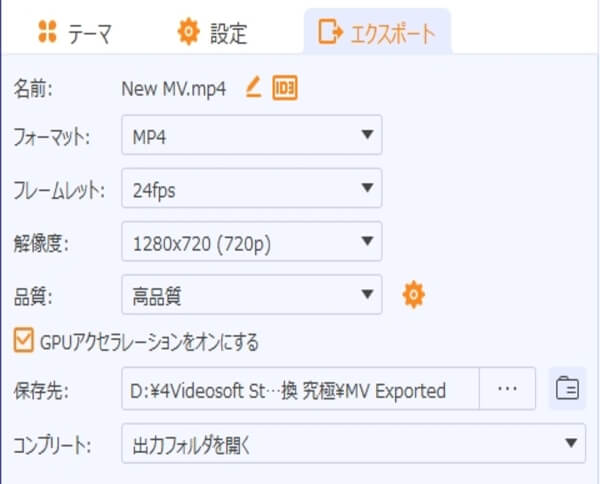
4Videosoft動画変換 究極の編集機能により、簡単にカラオケ動画に字幕が付けます。それだけでなく、ストップモーションの動画の作成や写真スライドショーの作成もこのソフトで実現できます。更に、専用の変換ソフトとして、動画や音声の変換には勿論強力なツールです。詳細を知りたい方は下記の文章までご参考ください。
結論
以上は、字幕付きのカラオケ動画を作成する方法の紹介です。これから、お好みのカラオケ動画に字幕を追加したい場合は、上記の方法をぜひ使ってみてください。また、下記のFAQではスマホで字幕付きのカラオケ動画の作り方や無料で使える動画編集ソフトなどを書いてありますので、必要なら、ぜひご参考ください。
カラオケ 字幕 作成に関するよくある質問(FAQ)
質問 1:お薦めのカラオケ字幕を作成できるフリー動画編集ソフトがありますか?
答え 1:はい、あります。多くの人に愛用されている動画編集ソフトといえば、AviUtlやiMovieなどがお薦めです。ほかには、Davinci Resolve、Lightworks、OpenShotなど、知っている人が少ないかもしれませんが、どちらでも使いやすいです。
質問 2:iPhoneで字幕付きのカラオケ動画を作成できますか?
答え 2:iPhoneで字幕付きのカラオケ動画を作成したいなら、一番お薦めの動画編集アプリはやはりiMovieです。お必要な音楽動画を読み込んでから、画面上部の「タイトル」から字幕にふさわしいものを選び、タイムラインにドラッグ&ドロップし、テキストボックスに歌詞を入力してください。そして、お必要に応じて、今くのフォントや色などを変更します。問題がなければ、出力すればオッケーです。
質問 3:作成できた字幕がつけたカラオケ動画をDVDに書き込んで保存したいが、方法がありますか?
答え 3:作成できた字幕付きのカラオケ動画をDVDに書き込みたい場合は、専門的なDVDオーサリングソフトが不可欠です。お薦めしたいのは4Videosoft DVD 作成というソフトです。このソフトはローカルの動画、iPhone/スマホ動画、MP4、AVCHD、MPEG、MOV、AVI、WMVなどの動画形式をDVDディスク、DVDフォルダ及びISOファイルに作成することができるほか、ブルーレイの作成も対応しています。また、メニュー、字幕、オーディオ(BGM)を簡単に追加することができます。具体的な操作方法は「動画をDVDに焼く方法」までご参考ください。
無料ダウンロード
Windows向け
![]() 安全性確認済み
安全性確認済み
無料ダウンロード
macOS向け
![]() 安全性確認済み
安全性確認済み
 目次
目次